ポスタライズ合成の作り方

フェードアウトやポスタライズの数によって雰囲気が変わります。
(下の説明の画像は縮小してあります。
)
① |
元画像です。背景色は黒にしておきます。
「表示」→背景色 黒を選び、OKします。 |
② |
フェードアウト80をかけました。
これをコピーします。
画像の大きさによってフェードアウトの大きさも変わります。
|
③ 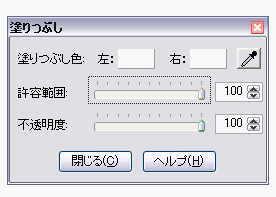 |
②の画像を全部白で塗りつぶします。
塗りつぶし許容範囲は100、不透明度も100です。
クリックで拡大します。
|
④ |
フェードアウトをかける。
画像にかけた数値と同じ数値がいいと思います。例では80です。
|
⑤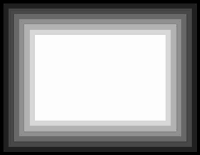
|
「カラー」→「ポスタライズ」で段階数を8にしました。(お好みで)
|
⑥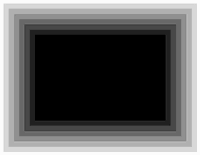 |
⑤を「カラー」→ネガポジ反転させます。 |
⑦ |
「編集」→「合成」→「クリップボードから入力」にチェックをし「加算」でOKします。先ほどコピーした②の画像が合成されます。
うっかり⑥をコピーしてしまった人は②まで戻って加算合成してください。
加算合成はどちらが先でも同じです。
|
⑧ |
円形フェードアウトの場合も作り方は同じです。
外側の枠に虹色グラデーションを合成しました。
クリックで作り方へ。
|
虹色グラデーションの作り方は We Love JTrim 様のページに詳しい説明があります。
「tutorial」→「バックナンバー」→「Tips」→「グラデーション文字」
私は7色のグラデーションを作り、斜めに回転させました。
1つ前に戻る 虹色枠の作り方へ ブログ・パソコンdeあれこれへ ホームへ

